Jak odzyskać dostęp do dysku twardego, naprawić błąd uniemożliwiający otwarcie dysku twardego

W tym artykule pokażemy Ci, jak odzyskać dostęp do dysku twardego w przypadku awarii. Sprawdźmy!
Napraw system Windows nie może zainstalować wymaganych plików 0x80070570: Jeśli jesteś w trakcie aktualizacji lub uaktualnienia, możliwe, że otrzymasz kod błędu 0x80070570, a instalacja nie będzie kontynuowana z powodu tego błędu. Informacja wraz z błędem mówi, że instalator nie może znaleźć pewnych plików, które uniemożliwiają mu kontynuowanie aktualizacji lub uaktualnienia. To jest informacja wraz z komunikatem o błędzie:
System Windows nie może zainstalować wymaganych plików. Plik może być uszkodzony lub go brakować. Upewnij się, że wszystkie pliki wymagane do instalacji są dostępne i uruchom ponownie instalację. Kod błędu: 0x80070570.
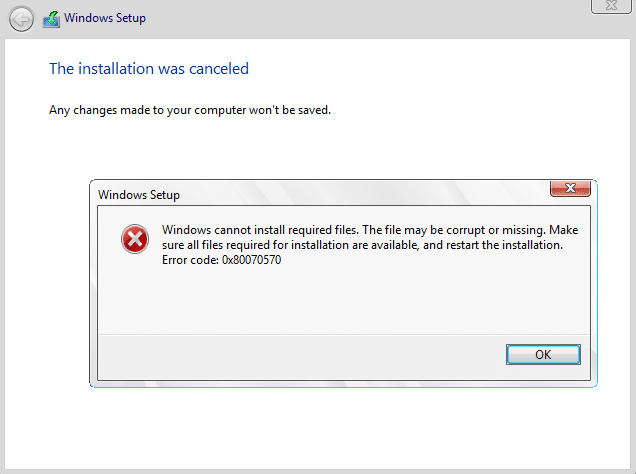
Zawartość
Co powoduje błąd Windows nie może zainstalować wymaganych plików 0x80070570?
Nie ma konkretnej przyczyny wystąpienia tego błędu, ale spróbujemy wymienić jak najwięcej możliwych przyczyn, które prowadzą do tego błędu:
Czasami kod błędu 0x80070570 jest również spowodowany tym, że wbudowane sterowniki SATA nie są rozpoznawane podczas instalacji/aktualizacji systemu Windows. W każdym razie, nie marnując więcej czasu, zobaczmy, jak faktycznie naprawić system Windows nie może zainstalować wymaganych plików 0x80070570 za pomocą poniższych kroków rozwiązywania problemów.
Napraw system Windows nie może zainstalować wymaganych plików 0x80070570
Przed wypróbowaniem którejkolwiek z poniższych metod najpierw spróbuj ponownie uruchomić proces instalacji i sprawdź, czy możesz bez problemu zainstalować/uaktualnić system Windows.
Metoda 1: Zaktualizuj BIOS
Jeśli możesz wrócić do poprzedniej kompilacji i zalogować się do systemu Windows, spróbuj zaktualizować BIOS.
Przeprowadzanie aktualizacji systemu BIOS jest krytycznym zadaniem, a jeśli coś pójdzie nie tak, może poważnie uszkodzić system, dlatego zalecany jest nadzór eksperta.
1. Pierwszym krokiem jest zidentyfikowanie wersji systemu BIOS, w tym celu naciśnij klawisz Windows + R, a następnie wpisz „ msinfo32 ” (bez cudzysłowów) i naciśnij Enter, aby otworzyć Informacje o systemie.

2. Po otwarciu okna Informacje o systemie zlokalizuj wersję/datę systemu BIOS, a następnie zanotuj producenta i wersję systemu BIOS.

3.Następnie wejdź na stronę producenta, np. w moim przypadku jest to Dell, więc wejdę na stronę Dell i wtedy wprowadzę numer seryjny mojego komputera lub kliknę opcję automatycznego wykrywania.
4.Teraz z wyświetlonej listy sterowników kliknę na BIOS i pobiorę zalecaną aktualizację.
Uwaga: nie wyłączaj komputera ani nie odłączaj od źródła zasilania podczas aktualizacji systemu BIOS, ponieważ możesz uszkodzić swój komputer. Podczas aktualizacji komputer uruchomi się ponownie i przez chwilę zobaczysz czarny ekran.
5. Po pobraniu pliku kliknij dwukrotnie plik Exe, aby go uruchomić.
6. Na koniec zaktualizowałeś BIOS i może to również naprawić system Windows Nie można zainstalować wymaganych plików 0x80070570.
Metoda 2: Zmień operację SATA na AHCI
1. Uruchom system BIOS (w przypadku firmy Dell naciśnij klawisz Delete lub F2 podczas wyświetlania ekranu powitalnego firmy Dell, inne komputery mogą używać innego przycisku).

2. Przejdź do Dyski > Obsługa SATA . (będzie inny w przypadku innej firmy niż Dell)
3. Zmień konfigurację SATA na AHCI.

4.Naciśnij Escape, wybierz Zapisz / Wyjdź.
5. Wyłącz komputer i odłącz wszystkie urządzenia USB przed próbą ponownej instalacji.
6. Jeśli błąd nie zostanie ponownie usunięty, zmień operacje SATA na domyślne i uruchom ponownie.
Metoda 3: Sprawdź, czy nośnik instalacyjny nie jest uszkodzony
Czasami błąd może być również spowodowany uszkodzeniem nośnika instalacyjnego i aby upewnić się, że tak nie jest w tym przypadku, należy ponownie pobrać plik ISO systemu Windows ze strony internetowej firmy Microsoft i utworzyć rozruchową płytę instalacyjną DVD lub użyć dysku flash USB .
Metoda 4: Uruchom Kontroler plików systemowych (SFC) i Sprawdź dysk (CHKDSK)
1. Naciśnij klawisz Windows + X, a następnie kliknij Wiersz polecenia (administrator).

2. Teraz wpisz następujące polecenie w cmd i naciśnij Enter:
Sfc /scannow sfc /scannow /offbootdir=c:\ /offwindir=c:\windows (Jeśli powyższe nie powiedzie się, wypróbuj to)

3. Poczekaj na zakończenie powyższego procesu i po zakończeniu uruchom ponownie komputer.
4. Następnie uruchom CHKDSK stąd Napraw błędy systemu plików za pomocą narzędzia Check Disk Utility (CHKDSK) .
5. Zakończ powyższy proces i ponownie uruchom komputer, aby zapisać zmiany.
Metoda 5: Uruchom MemTest86+
Uwaga: Przed rozpoczęciem upewnij się, że masz dostęp do innego komputera, ponieważ będziesz musiał pobrać i nagrać Memtest86+ na dysk lub dysk flash USB.
1. Podłącz dysk flash USB do systemu.
2. Pobierz i zainstaluj automatyczny instalator Windows Memtest86 dla klucza USB .
3. Kliknij prawym przyciskiem myszy pobrany plik obrazu i wybierz opcję „ Wyodrębnij tutaj ”.
4. Po rozpakowaniu otwórz folder i uruchom instalator USB Memtest86+ .
5. Wybierz podłączony dysk USB, aby nagrać oprogramowanie MemTest86 (spowoduje to sformatowanie dysku USB).

6. Po zakończeniu powyższego procesu podłącz USB do komputera, który wyświetla komunikat o błędzie systemu Windows Nie można zainstalować wymaganych plików 0x80070570.
7. Uruchom ponownie komputer i upewnij się, że wybrano opcję uruchamiania z dysku flash USB.
8.Memtest86 rozpocznie testowanie uszkodzeń pamięci w twoim systemie.

9. Jeśli zdałeś wszystkie testy, możesz być pewien, że Twoja pamięć działa poprawnie.
10. Jeśli niektóre kroki nie powiodły się, Memtest86 znajdzie uszkodzenie pamięci, co oznacza, że „Windows nie może zainstalować wymaganych plików 0x80070570” jest z powodu złej/uszkodzonej pamięci.
11. Aby naprawić system Windows nie może zainstalować wymaganych plików 0x80070570 , będziesz musiał wymienić pamięć RAM, jeśli zostaną znalezione uszkodzone sektory pamięci.
Metoda 6: Korzystanie z Microsoft Management Console
1. Otwórz wiersz polecenia za pomocą nośnika instalacyjnego systemu Windows lub dysku odzyskiwania.
2. Wpisz następujące polecenie w cmd i naciśnij Enter: mmc
3. Spowoduje to otwarcie konsoli Microsoft Management Console, a następnie kliknij opcję Plik w menu i wybierz opcję Dodaj/usuń przystawkę.

4. W lewym panelu (Snap-in) wybierz Zarządzanie komputerem, a następnie kliknij Dodaj.

5. Wybierz Komputer lokalny na następnym ekranie, a następnie kliknij Zakończ, a następnie OK.

6. Rozwiń Zarządzanie komputerem i kliknij dwukrotnie foldery, aby nawigować:
Narzędzia systemowe > Użytkownicy i grupy lokalne > Użytkownicy

7.Teraz z prawego okna kliknij dwukrotnie Administrator.
8. Odznacz Konto jest wyłączone i wybierz OK.

9. Kliknij prawym przyciskiem Administrator i wybierz Ustaw hasło.
10. Uruchom ponownie komputer, a to powinno rozwiązać problem.
W przypadku użytkowników Windows Home Edition nie będzie można wykonać powyższych kroków, zamiast tego otwórz wiersz polecenia, a następnie wpisz następujące polecenie i naciśnij Enter:
administrator użytkowników sieci /aktywny:tak
hasło administratora użytkownika sieciowego /aktywne:tak

Uwaga: zastąp hasło w powyższym kroku, aby ustawić własne hasło dla tego konta administratora.
Polecany dla Ciebie:
To jest to, że pomyślnie naprawiłeś błąd Windows Cannot Install Required Files 0x80070570, ale jeśli nadal masz jakieś pytania dotyczące tego przewodnika, możesz je zadać w sekcji komentarza.
W tym artykule pokażemy Ci, jak odzyskać dostęp do dysku twardego w przypadku awarii. Sprawdźmy!
Na pierwszy rzut oka AirPodsy wyglądają jak każde inne prawdziwie bezprzewodowe słuchawki douszne. Ale wszystko się zmieniło, gdy odkryto kilka mało znanych funkcji.
Firma Apple wprowadziła system iOS 26 — dużą aktualizację z zupełnie nową obudową ze szkła matowego, inteligentniejszym interfejsem i udoskonaleniami znanych aplikacji.
Studenci potrzebują konkretnego typu laptopa do nauki. Powinien być nie tylko wystarczająco wydajny, aby dobrze sprawdzać się na wybranym kierunku, ale także kompaktowy i lekki, aby można go było nosić przy sobie przez cały dzień.
Dodanie drukarki do systemu Windows 10 jest proste, choć proces ten w przypadku urządzeń przewodowych będzie się różnić od procesu w przypadku urządzeń bezprzewodowych.
Jak wiadomo, pamięć RAM to bardzo ważny element sprzętowy komputera, który przetwarza dane i jest czynnikiem decydującym o szybkości laptopa lub komputera stacjonarnego. W poniższym artykule WebTech360 przedstawi Ci kilka sposobów sprawdzania błędów pamięci RAM za pomocą oprogramowania w systemie Windows.
Telewizory Smart TV naprawdę podbiły świat. Dzięki tak wielu świetnym funkcjom i możliwościom połączenia z Internetem technologia zmieniła sposób, w jaki oglądamy telewizję.
Lodówki to powszechnie stosowane urządzenia gospodarstwa domowego. Lodówki zazwyczaj mają dwie komory: komora chłodna jest pojemna i posiada światło, które włącza się automatycznie po każdym otwarciu lodówki, natomiast komora zamrażarki jest wąska i nie posiada światła.
Na działanie sieci Wi-Fi wpływa wiele czynników poza routerami, przepustowością i zakłóceniami. Istnieje jednak kilka sprytnych sposobów na usprawnienie działania sieci.
Jeśli chcesz powrócić do stabilnej wersji iOS 16 na swoim telefonie, poniżej znajdziesz podstawowy przewodnik, jak odinstalować iOS 17 i obniżyć wersję iOS 17 do 16.
Jogurt jest wspaniałym produktem spożywczym. Czy warto jeść jogurt codziennie? Jak zmieni się Twoje ciało, gdy będziesz jeść jogurt codziennie? Przekonajmy się razem!
W tym artykule omówiono najbardziej odżywcze rodzaje ryżu i dowiesz się, jak zmaksymalizować korzyści zdrowotne, jakie daje wybrany przez Ciebie rodzaj ryżu.
Ustalenie harmonogramu snu i rutyny związanej z kładzeniem się spać, zmiana budzika i dostosowanie diety to niektóre z działań, które mogą pomóc Ci lepiej spać i budzić się rano o odpowiedniej porze.
Proszę o wynajem! Landlord Sim to mobilna gra symulacyjna dostępna na systemy iOS i Android. Wcielisz się w rolę właściciela kompleksu apartamentowego i wynajmiesz mieszkania, a Twoim celem jest odnowienie wnętrz apartamentów i przygotowanie ich na przyjęcie najemców.
Zdobądź kod do gry Bathroom Tower Defense Roblox i wymień go na atrakcyjne nagrody. Pomogą ci ulepszyć lub odblokować wieże zadające większe obrażenia.













